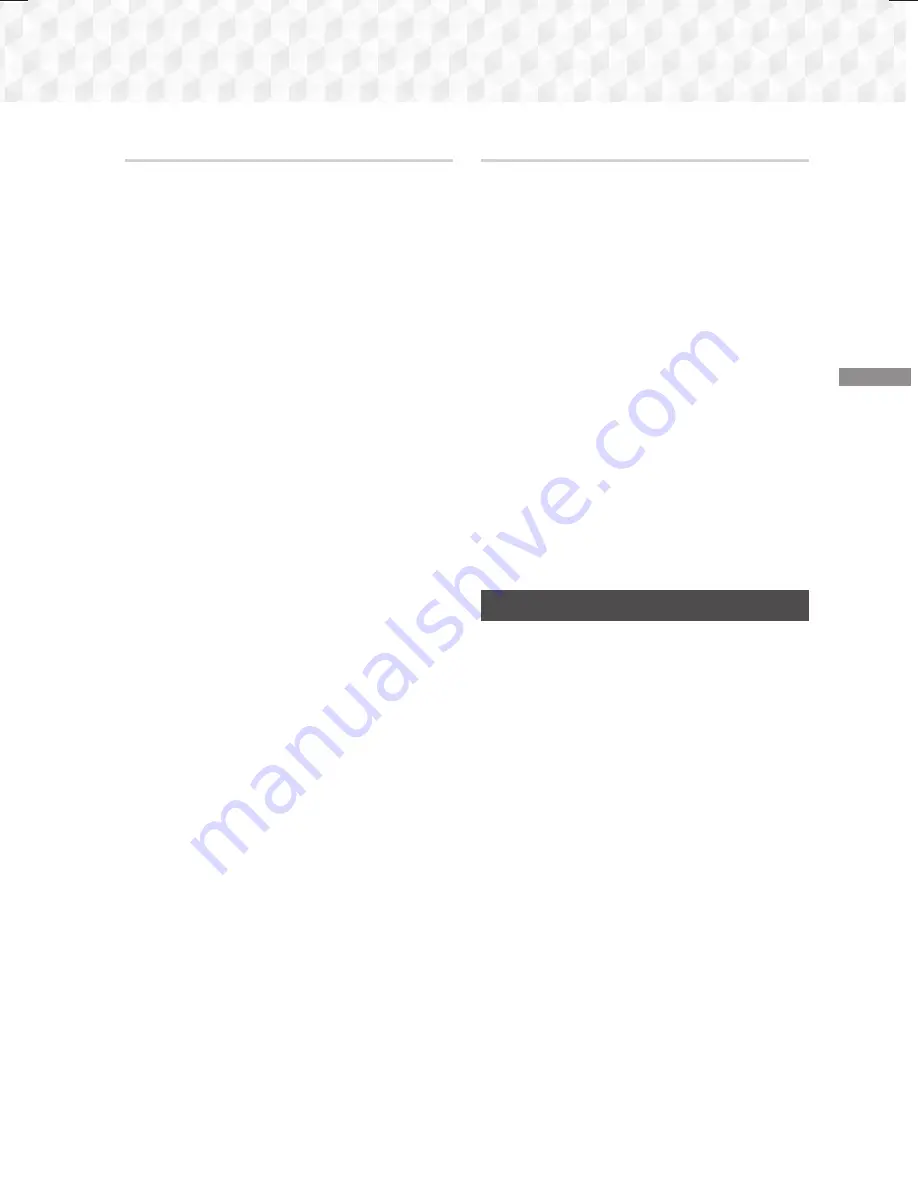
27
- Deutsch
Einstellungen
Per USB
1.
Besuchen Sie die Webseite www.samsung.com.
2.
Geben Sie die Modellnummer in das Suchfeld
ein. Während der Eingabe der Modellnummer
erscheint eine Klappliste mit den Geräten, die
der Modellnummer entsprechen.
3.
Klicken Sie in der Klappliste mit der linken
Maustaste auf die Modellnummer Ihres Geräts.
4.
Auf der angezeigten Seite
Downloads
anklicken.
5.
Suchen Sie Upgrade-Datei (USB-Typ) in der
Spalte Beschreibung. Klicken Sie auf das
ZIP
Symbol in der Spalte Datei Download auf der
rechten Seite.
6.
Klicken Sie im Popup-Fenster auf
Send
. Die
Datei wird auf Ihren PC heruntergeladen.
7.
Entpacken Sie das Zip-Archiv auf Ihrem
Computer. Sie sollten einen eigenen Ordner mit
dem gleichen Namen wie die Zip-Datei anlegen.
8.
Den Ordner auf ein USB-Flash-Laufwerk
kopieren.
9.
Stellen Sie sicher, dass sich keine Disk im Gerät
befindet, und stecken Sie das USB-Flash-
Laufwerk in den USB-Anschluss des Geräts.
10.
Im Menü des Geräts nach
Einstellungen >
Unterstützung > Software-Update
wechseln.
11.
Wählen Sie
Per USB
.
12.
Das Gerät sucht auf dem USB-Laufwerk nach
der Software. Nachdem die Software gefunden
wurde, erscheint das Update Aufruf Pop-up.
13.
Wählen Sie
OK
. Das Heimkino schaltet sich
aus und wieder ein und beginnt dann mit der
Aktualisierung. Nachdem die Aktualisierung
abgeschlossen ist, schaltet sich das Heimkino
aus.
14.
Drücken Sie die
NETZSCHALTER
Taste, um
das Heimkino einzuschalten.
✎
Es darf keine Disk im Gerät eingelegt sein, wenn
die Software über den USB-Anschluss aktualisiert
wird.
✎
Überprüfen Sie nach Abschluss der Aktualisierung
im Menü
Software-Update
die Software Details.
Automatische Update-Meldung
Wenn Ihr Gerät an ein Netzwerk angeschlossen ist
und die
Automatische Update-Meldung
auf Ein
eingestellt ist, teilt Ihnen das Gerät über eine Popup-
Meldung mit, dass eine neue Softwareversion
verfügbar ist.
1.
Schalten Sie das Gerät ein.
2.
Stellen Sie im
Software-Update
Menü
Automatische Update-Meldung
auf
Ein
.
Das Gerät wird Sie über mögliche neue
Softwareversionen mittels einer Pop-Up-
Nachricht informieren.
3.
Um die Firmware zu aktualisieren
Ja
wählen.
Das Gerät schaltet sich automatisch aus, wird
wieder gestartet und beginnt dann mit der
Aktualisierung.
4.
Ein Popup wird erscheinen und Sie über den
Fortschritt informieren. Wenn die Aktualisierung
abgeschlossen ist, schaltet sich das Gerät
erneut automatisch ab.
5.
Drücken Sie die
NETZSCHALTER
Taste, um
das Gerät einzuschalten.
DLNA einrichten
Mit DLNA können Sie auf Ihrem PC gespeicherte
Musik-, Video- und Fotodateien über Ihr Heimkino
wiedergeben. Um DLNA verwenden zu können,
müssen Sie die DLNA-Software installieren oder auf
Ihrem PC installiert haben und das Heimkino über Ihr
Heimnetzwerk mit dem PC verbinden (siehe Seite 14).
✎
PCs die mit Windows 7 oder Windows 8
betrieben werden, verfügen bereits über die DLNA
(Play To) Software.
HT-J5500_J5550W-GER_0212.indd 27
HT-J5500_J5550W-GER_0212.indd 27
2015-02-12 10:25:34
2015-02-12 10:25:34
















































